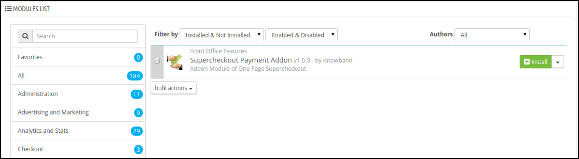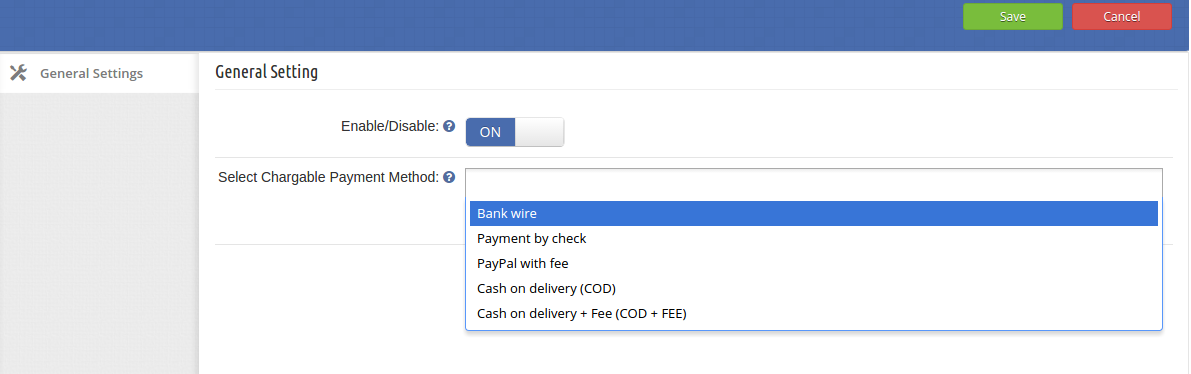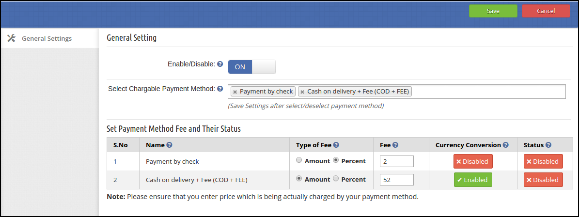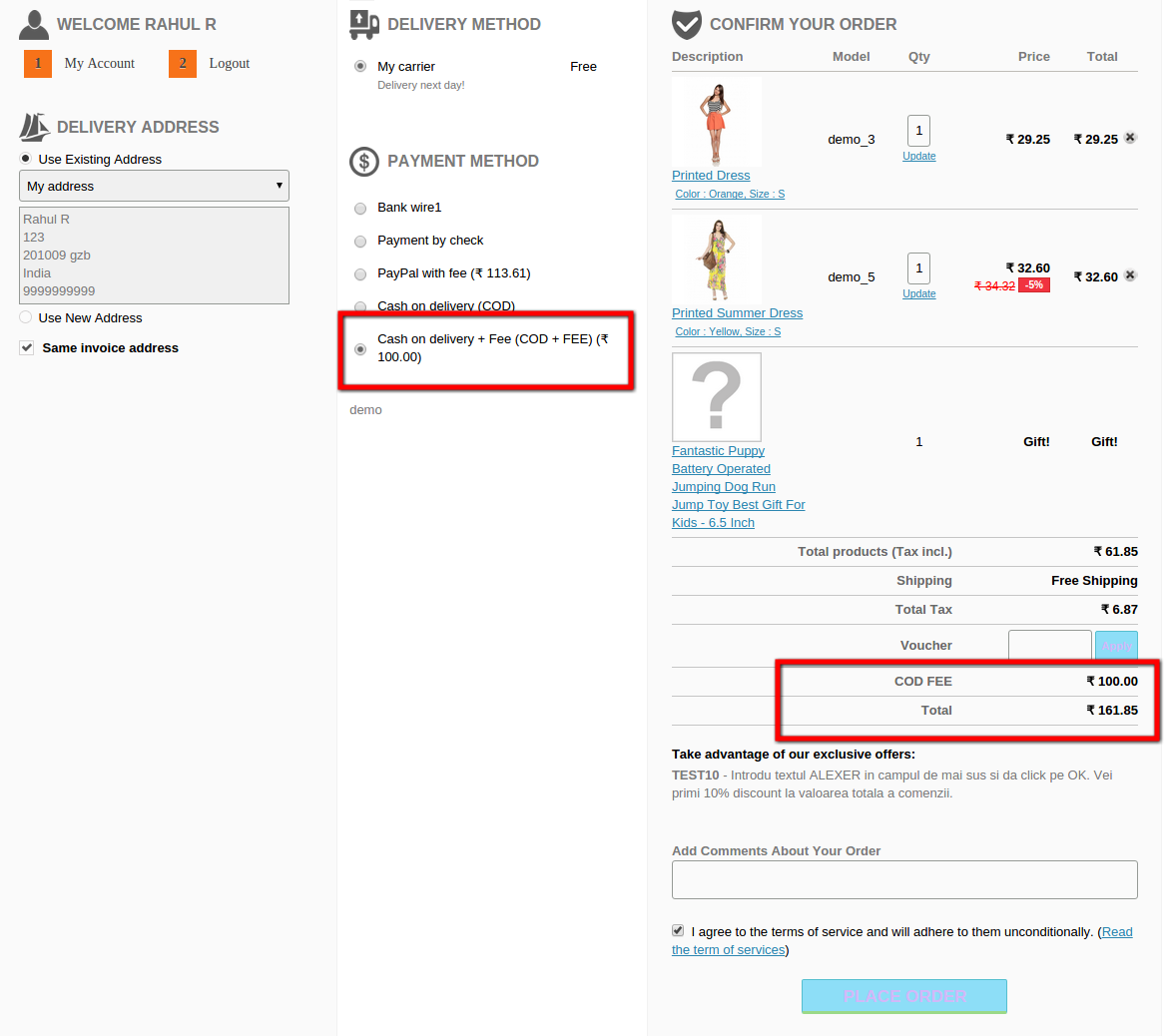Étapes d’installation Prestashop super caisse gratuite Addon
1. Structure des dossiers du dossier plugin addon de paiement supercheckout.
2. Copiez le dossier entier nommé comme addon de paiement supercheckout dans votre dossier modules du répertoire racine de votre boutique Prestashop par FTP.
3. Vous pouvez également télécharger le dossier zip du module en cliquant sur le bouton Ajouter un nouveau module, qui devrait apparaître juste dans le coin supérieur droit de la page d’inscription du module.
4. Une fois que vous serez en mesure de trouver le plug-in prêt à être installé dans les modules dans votre magasin de PrestaShop comme indiqué ci-dessous.
5. Cliquez sur le lien Installer pour installer le plug-in.
réglages généraux
En cliquant sur le lien de configuration à la page d’inscription du module (configurer lien apparaîtra automatiquement une fois que vous installez le plug-in).
L’onglet se compose tout d’abord deux options:
1. Activer / Désactiver: Pour activer le plug – in, changer le bouton de validation de OFF à ON. Valeur par défaut sera OFF.
2. Sélectionnez Chargable Mode de paiement: Sélectionnez les mode de paiement dans le menu déroulant qui facture des frais.
Remarque: Après sélectionner / désélectionner le mode de paiement enregistrer les paramètres.
Après avoir enregistré les paramètres d’une table comprendra les détails suivants:
Nom: Cette colonne se compose le nom de la méthode de paiement qui sont sélectionnés par admin.
Type de frais: Cette colonne donnera la possibilité de choisir le type de frais que les frais sont en pourcentage ou en montant.
Frais: Cette colonne se composera les frais de la méthode de paiement. Par défaut, la valeur des frais est 0 zéro.
Conversion des devises: Ici Admin peut Activé / Désactivé la conversion des devises des frais au bureau avant le défaut de supercheckout page.By, cette option sera activée.
Statut: Cette colonne va avoir un bouton avec deux valeurs spécifiques et adaptées aux handicapés activées. Les frais seront affichés sur la page supercheckout que si l’état est activé. Si ce paramètre est réglé sur Désactivé alors les frais de cette méthode de paiement ne sera pas affiché à la page supercheckout. Par défaut, cette option sera désactivée.
OMF
Lorsque l’administrateur permet ce plugin le mode de paiement qui sont sélectionnés et permis et ont des frais supérieurs à zéro sont affichés avec leurs frais à la page supercheckout de l’extrémité avant du module. Le total dans le résumé du panier sera également mis à jour maintenant les frais de paiement est inclus dans le total.
recommandations
* Pour utiliser ce module, vous devez avoir notre un module de commande de la page.
* Enregistrer les paramètres après sélection / désélectionner les méthodes de paiement.
* S’il vous plaît assurez-vous que vous entrez le prix qui est effectivement facturé par votre mode de paiement.
* Activé conversion de devises que si le mode de paiement convertir en fait les frais.